“中国知网”大学生论文管理系统使用手册(学生)
“中国知网”大学生论文管理系统使用.doc
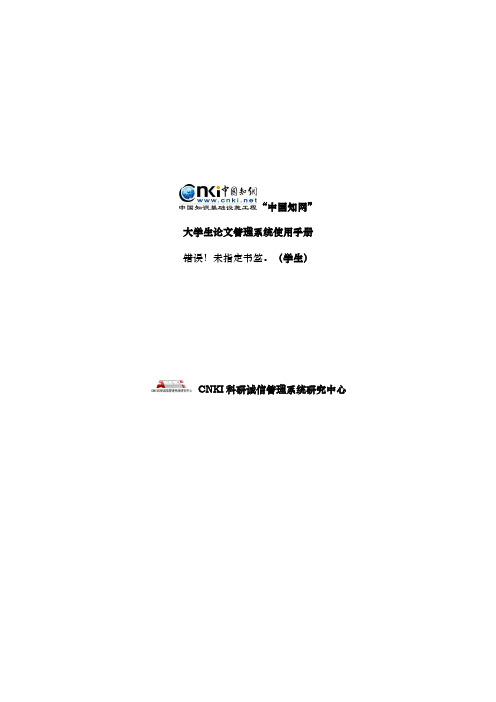
“中国知网”大学生论文管理系统使用手册错误!未指定书签。
(学生)CNKI科研诚信管理系统研究中心目录一、学生登录系统 (3)二、提交论文 (4)三、学生已提交论文 (5)3.1查看已提交论文 (6)3.2提交权限 (6)3.3检测结果查看 (7)3.3.1不允许查看检测结果 (7)3.3.2仅可查看文字复制比 (7)3.3.3可查看简洁报告单 (7)3.3.4可查看全文报告单 (8)3.4报告单 (8)3.4.1简洁报告单 (8)3.4.2全文报告单 (13)3.5修改和审阅意见 (13)四、论文列表 (14)五、用户资料 (15)六、修改密码 (15)一、学生登录系统使用学生账号登录系统,首先需要选择自己所在的学校名称。
点击学校输入框,在弹出的对话框中,选定学校。
系统提供了两种方法:一是根据地区和省市名称选择自己的学校;二是直接输入学校名称进行检索并选择。
学生在选择好学校的名称后,输入用户名,密码、选择身份(学生)、输入验证码,点击“登录”按钮登录系统。
二、提交论文如果学生账号没有上传过论文,进入系统后会进入到“提交新论文页面”。
也可以点击“提交新论文”按钮计入该页面;系统会提示论文状态为“待提交”,并显示提交次数。
进入“提交新论文”页面,页面上方显示学生账号的一些基本信息。
在提交论文之前,需要先选择指导教师,点击选择指导教师,会弹出选择教师的弹框,可选择某个教师,或者输入搜索教师,选定即可(学生选择的教师将会在教师页面查看该学生上传的论文并进行评阅,请选择正确的指导教师)。
学生选好指导教师后,填写篇名、关键词、创新点、中文摘要和英文摘要,然后点击“浏览”按钮选择论文,点击“提交”按钮上传论文。
三、学生已提交论文点击左侧导航“”可进入页面,下方的论文状态显示为“已提交”,并提示提交的次数。
3.1查看已提交论文学生在已提交论文页面,可以查看到已经上传的论文的检测信息。
3.2提交权限当学生已经提交了论文,则没有了提交权限,系统会在“已提交论文”页面予以提示。
“中国知网”大学生论文检测系统使用手册(学生)-2019年3月版
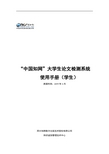
“中国知网”大学生论文检测系统使用手册(学生)更新时间:2019年3月同方知网数字出版技术股份有限公司科研诚信管理技术中心目录1、登录系统 (3)2、提交论文 (3)3、已提交论文 (5)3.1查看已提交论文 (6)3.2提交权限 (6)3.3检测结果查看 (7)3.3.1不允许查看检测结果 (7)3.3.2仅可查看文字复制比 (7)3.3.3可查看简洁报告单 (8)3.3.4可查看全文报告单 (8)3.3.5可查看简洁和全文报告单 (8)3.4报告单 (8)3.6修改和审阅意见 (9)3.7附件下载 (9)4、论文列表 (10)5、用户资料 (11)6、修改密码 (11)1、登录系统使用学生账号和密码登录系统。
首先需要选择自己所在的学校名称。
点击学校输入框,在弹出的对话框中,选定学校。
系统提供了两种方法:一是根据地区和省市名称选择自己的学校;二是直接输入学校名称进行检索并选择。
学生在选择好学校的名称后,输入用户名、密码、选择身份(学生)、输入验证码,点击“登录”按钮登录系统。
2、提交论文如果学生账号没有上传过论文,登录系统后会进入到“提交新论文页面”。
也可以点击“提交新论文”按钮进入该页面;系统会提示论文状态为“待提交”,并显示提交次数。
进入“提交新论文”页面,页面上方显示学生账号的一些基本信息。
(1)选择指导教师:学生首次登录系统提交论文时,需要先选择指导教师。
点击“选择指导教师”,会弹出选择教师的弹框,可选择某个教师,或者输入搜索教师,选定即可(学生选择的教师将会在教师页面查看该学生上传的论文并进行评阅,请选择正确的指导教师)。
(2)填写论文基本信息:学生选好指导教师后,填写篇名、关键词、创新点、中文摘要和英文摘要。
(3)上传待检测论文:点击“浏览”按钮选择论文,点击“提交”按钮上传论文。
说明:如果管理员设置上传论文的截止时间,该截止时间到期之前学生可多次上传论文,系统在该截止时间到期时对学生上传的最新的论文进行检测。
中国知网论文云检测操作手册(学生版)
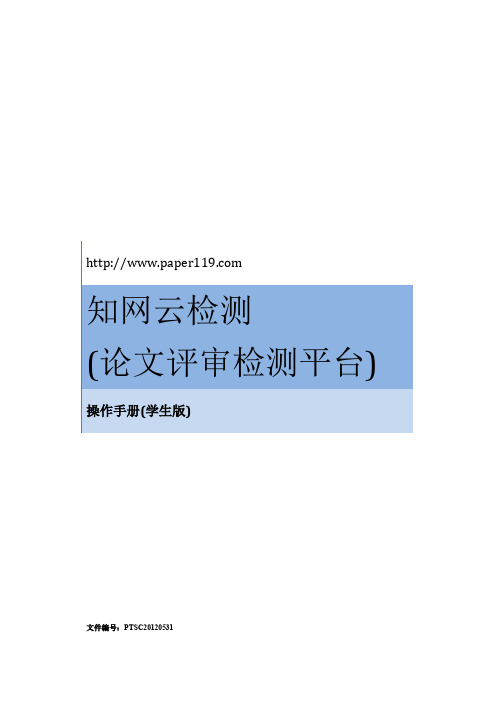
“中国知网”大学生论文检测系统使用手册(学生)
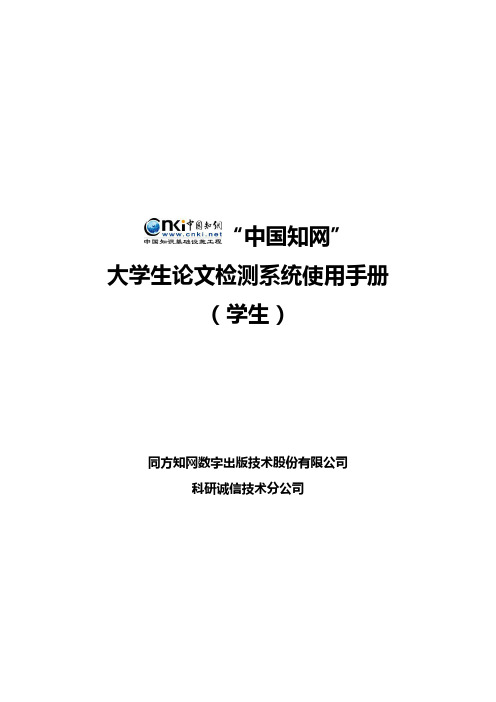
“中国知网”大学生论文检测系统使用手册(学生)同方知网数字出版技术股份有限公司科研诚信技术分公司1.登录系统 (3)2.提交论文 (3)3.已提交论文 (5)3.1查看已提交论文 (6)3.2提交权限 (6)3.3检测结果查看 (7)3.3.1不允许查看检测结果 (7)3.3.2仅可查看文字复制比 (7)3.3.3可查看简洁报告单 (7)3.3.4可查看全文报告单 (8)3.4报告单 (8)3.4.1简洁报告单 (8)3.4.2全文报告单 (12)3.5写作助手 (13)3.6修改和审阅意见 (14)3.7附件下载 (14)4.论文列表 (14)5.用户资料 (16)6.修改密码 (16)1.登录系统使用学生账号和密码登录系统。
首先需要选择自己所在的学校名称。
点击学校输入框,在弹出的对话框中,选定学校。
系统提供了两种方法:一是根据地区和省市名称选择自己的学校;二是直接输入学校名称进行检索并选择。
学生在选择好学校的名称后,输入用户名、密码、选择身份(学生)、输入验证码,点击“登录”按钮登录系统。
2.提交论文如果学生账号没有上传过论文,登录系统后会进入到“提交新论文页面”。
也可以点击“提交新论文”按钮进入该页面;系统会提示论文状态为“待提交”,并显示提交次数。
进入“提交新论文”页面,页面上方显示学生账号的一些基本信息。
(1)选择指导教师:学生首次登录系统提交论文时,需要先选择指导教师。
点击“选择指导教师”,会弹出选择教师的弹框,可选择某个教师,或者输入搜索教师,选定即可(学生选择的教师将会在教师页面查看该学生上传的论文并进行评阅,请选择正确的指导教师)。
(2)填写论文基本信息:学生选好指导教师后,填写篇名、关键词、创新点、中文摘要和英文摘要。
(3)上传待检测论文:点击“浏览”按钮选择论文,点击“提交”按钮上传论文。
说明:如果管理员设置上传论文的截止时间,该截止时间到期之前学生可多次上传论文,系统在该截止时间到期时对学生上传的最新的论文进行检测。
3-中国知网大学生检测系统学生提交论文操作说明
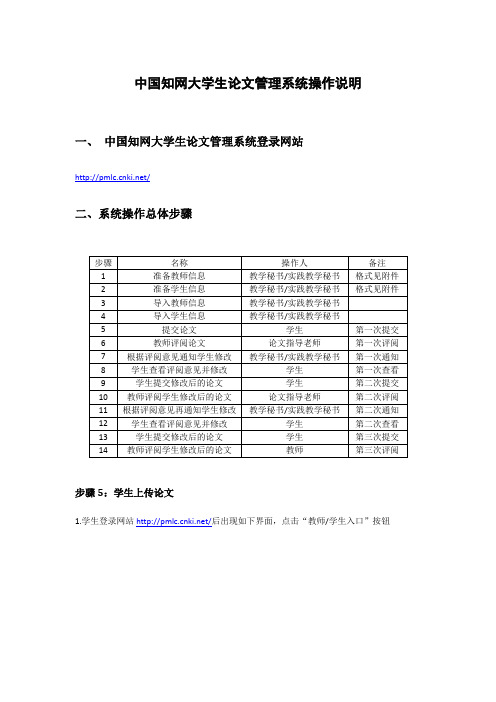
中国知网大学生论文管理系统操作说明一、中国知网大学生论文管理系统登录网站/二、系统操作总体步骤步骤5:学生上传论文1.学生登录网站/后出现如下界面,点击“教师/学生入口”按钮2.依次输入学校、用户名、密码、身份和验证码信息,初次登录用户名和密码皆默认为学号,登录后请即刻修改。
3.登录后点击左上角“提交新论文”按钮,出现如下界面,依次按照系统要求完善指导教师、片名、关键词、创新点、中文摘要、英文摘要等信息:4.完善信息后,浏览待检测论文,并点击“打开”按钮,如图下所示:5.点击“提交”按钮6.出现如下界面,显示“已提交论文的检测信息”,如下图。
7.至此,论文提交成功,等待论文指导教师评阅。
如果再提交,就会出现如下界面。
须教学秘书重新在系统里通知修改后才可再次提交。
步骤6:教师评阅论文1.教师登录网站/后出现如下界面,点击“教师/学生入口”按钮2.依次输入学校、用户名、密码、身份和验证码信息,初次登录用户名和密码皆默认为教师编号,登录后请即刻修改。
3.登录后出现如下界面,教师可在左侧方框中选择要评阅的论文,点击右侧“下载”按钮下载该论文。
点击“审阅意见按钮”可给出修改意见:4.给出修改意见和审阅意见后点击“保存”按钮,如下图:步骤7:教学秘书(实践教学秘书)根据评阅意见通知学生修改1.登录网站/,并点击“管理部门入口”2.输入用户名、密码和验证码进行登录3.进入到如下界面后点击,可看到学生的论文提交情况和教师评阅情况,如下图:4.“学生检测情况”按钮,从“检测列表”中选择“已审阅,需修改”或“已审阅,未通过”的学生,如下图:5.点击通知学生修改按钮,选择其中的“通知当前选中的学生”,如下图:6.下图中点击“确定”按钮。
7.出现如下提示后表示通知成功。
步骤8:学生查看评阅意见并修改1.学生登录网站/后出现如下界面,点击“教师/学生入口”按钮2.登录后进入到以下界面,可看到指导教师评阅意见并修改。
①若系统设定的是不允许学生查看结果,则出现如下界面:②若系统设定的是允许学生查看结果,则出现如下界面:3.点击“提交新论文”按钮可提交修改后的论文,操作同第一次提交论文一致。
20171027“中国知网”大学生毕业设计(论文)管理系统简单操作手册-学生版
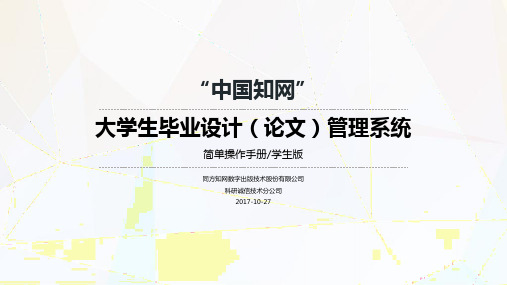
05评审答辩和成绩
查看答辩安排:可查看所在的答辩组 信息
答辩后,可录 入答辩记录
05评审答辩和成绩
学生可查看成绩
06其他
学生可查看学校和院系发布的公告
示例:设置了提交时间段+导师审核后检测
*导师审核通过、未到截止时间
04过程文档
提交毕业设计(论文):
超权限检测:如果有“超权限”检测的权限,可以提交超 权限检测的论文
最终版毕设(论文)提交:如果学校要求提交最终版,请 提交对应的最终版论文
详情页面可以查看毕设(论文)的详情: 检测结果:根据可查看的权限,查看不同
点击“过程文档管理”导航, 或者从首页选择对应的过程 文档,进入对应页面操作
04过程文档
提交开题报告:输入内容、选择附件(如需要添加附件),点击“提交”;审核前可以修改;审核后根据审核要求进行处理
(如审核后要求修改可提交修改后提交)
具体填写的项目每个学 校不同,请根据学校要 求填写
04过程文档
提交中期检查:输入内容、选择附件(如需要添加附件),点击“提交”;审核前可以修改;审核后根据审核要求进行处
学生 申报 课题
1.点击“录入课题”
2.录入课题题目、选择类型和来源, 3.选择导师,提交课题;审核
点击下一步
通过后即可确定双选关系
学生
2.找到需要选择的课题,点击“选择课题”,提示成功后等
选题
待导师审核;审核通过后即可确定双选关系
1.点击“选题”
3.在审核过程中,可“取消选题”
03师生双选
师生双选阶段需要申报课题或者选题、达成双选、完成或查看任务书操作
【最新】中国知网大学生论文检测系统操作指南
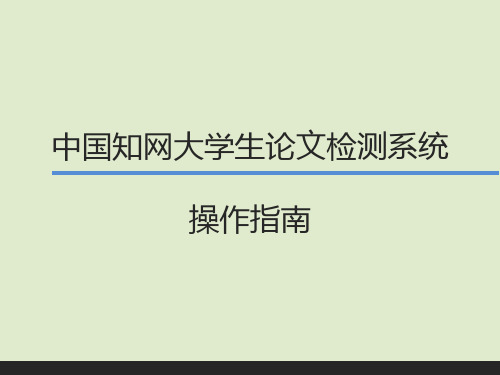
05.学生
(3)已提交论文
展示学生提交检测的最新1篇论文的检测结果 a.提示论文提交的状态(已检 测的无权限、有权限可再次提 交检测) b.论文信息 c.查看检测结果的权限(无、 复制比、简洁、全文标明引文) d.指导教师(选错可修改) e.指导教师的意见(附件可下 载)
05.学生
(4)论文列表
(2)网址输入:输入 进入中心网站
第2步
第3步
选择大学生系统进入首页
选择角色登录
特别说明:学生登录需选择学校(学生用户名和初始密码均为学 号,请及时修改密码!)
学生操作基本流程
获得账号 和登录权限
登录 系统
上传 论文2直接 检测源自1设置了上 传截止时间多次上传or 等待截止时间
查看检测结果 (根据权限)
05.学生
(1)提交新论文
第1步:学生首次登录系统 提交论文时,需要先选择指 导教师 第2步:输入篇名、关键词、 创新点、中英文摘要信息 (可从待上传的文献中复制 粘贴) 第3步:选择论文提交至系统
05.学生
(2)提交的论文存放和展示
与管理员是否设置了检测截止时间有关 设置:截止时间前“预提交论文”;未设置:正常检测并给予结果(权限) 学生可点击“篇名”查看教师的审核意见,进行修改后再提交
论文列表展示学生多次上传的论文
05.学生
(4)论文列表
根据学生查看检测结果权限不同,列表会展示不同 第1种:无权限查看:不能查看检测结果复制比、不能点击篇名查看报告单
第2种:仅文字复制比:可查看复制比、不能点击篇名查看报告单
第3种:可查看复制比,可点击篇名打开报告单(简单、全文)
04.报告单
生成和下载PDF版本报告单 点击打开网页版本报告单
大学生如何在校园网上使用中国知网的论文资料
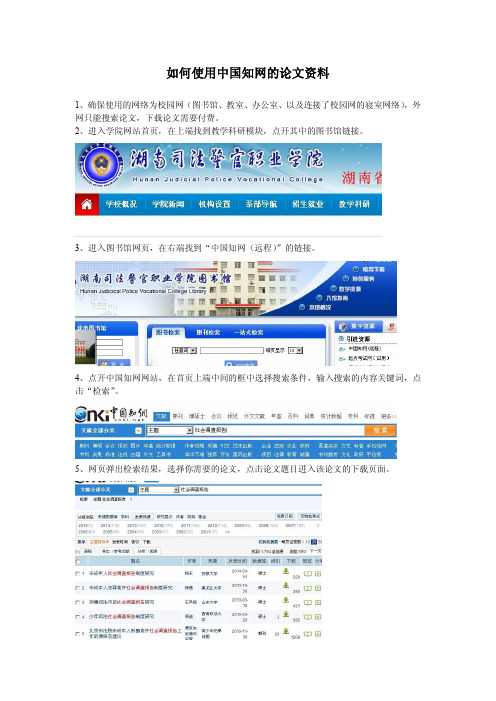
如何使用中国知网的论文资料
1、确保使用的网络为校园网(图书馆、教室、办公室、以及连接了校园网的寝室网络) ,外 网只能搜索论文,下载论文需要付费。
2、进入学院网站首页,在上端找到教学科研模块,点开其中的图书馆链接。
3、进入图书馆网页,在右端找到“中国知网(远程) ”的链接。
4、点开中国知网网站,在首页上端中间的框中选择搜索条件,输入搜索的内容关键词,点。
击“检索”
5、网页弹出检索结果,选择你需要的论文,点击论文题目进入该论文的下载页面。
6、在论文下载页面,点击页面上端左侧的“CAJ 下载” ,下载论文到你的电脑,下载时选择 保存的路劲。
7、在你的电脑上点开已下载的论文,如无法正常打开,则需下载 CAJ 软件,下载方式可以 通过论文下载页面中(上图)的“CAJviewer 下载”来下载软件,也可以通过百度搜索下载 等方式。
论文打开后的样子为:
8、如需复制论文中的某部分内容,用鼠标点击上图左上角的“ ”型标志,然后用光标 框选要复制的内容,右键选择复制,再粘贴到新建 word文档中。
注意,在参考文献中列明 你使用的论文资料。
- 1、下载文档前请自行甄别文档内容的完整性,平台不提供额外的编辑、内容补充、找答案等附加服务。
- 2、"仅部分预览"的文档,不可在线预览部分如存在完整性等问题,可反馈申请退款(可完整预览的文档不适用该条件!)。
- 3、如文档侵犯您的权益,请联系客服反馈,我们会尽快为您处理(人工客服工作时间:9:00-18:30)。
“中国知网”大学生论文管理系统使用手册(学生)CNKI科研诚信管理系统研究中心目 录一、学生登录系统 (3)二、提交论文 (3)三、学生已提交论文 (4)3.1查看已提交论文 (5)3.2提交权限 (5)3.3检测结果查看 (6)3.3.1不允许查看检测结果 (6)3.3.2仅可查看文字复制比 (6)3.3.3可查看简洁报告单 (6)3.3.4可查看全文报告单 (7)3.4报告单 (7)3.4.1简洁报告单 (7)3.4.2全文报告单 (11)3.5修改和审阅意见 (11)四、论文列表 (11)五、用户资料 (12)六、修改密码 (13)一、学生登录系统z登录网址:/z登录账号:学号,如201241013001。
z默认密码:身份证号码后6位。
身份证号码最后一位为“X”的,最后一位用“0”代替。
二、提交论文如果学生账号没有上传过论文,进入系统后会进入到“提交新论文页面”。
也可以点击“提交新论文”按钮计入该页面;系统会提示论文状态为“待提交”,并显示提交次数。
进入“提交新论文”页面,页面上方显示学生账号的一些基本信息。
在提交论文之前,需要先选择指导教师,点击选择指导教师,会弹出选择教师的弹框,可选择某个教师,或者输入搜索教师,选定即可(学生选择的教师将会在教师页面查看该学生上传的论文并进行评阅,请选择正确的指导教师)。
学生选好指导教师后,填写篇名、关键词、创新点、中文摘要和英文摘要,然后点击“浏览”按钮选择论文,点击“提交”按钮上传论文。
三、学生已提交论文点击左侧导航“”可进入页面,下方的论文状态显示为“已提交”,并提示提交的次数。
3.1查看已提交论文学生在已提交论文页面,可以查看到已经上传的论文的检测信息。
3.2提交权限当学生已经提交了论文,则没有了提交权限,系统会在“已提交论文”页面予以提示。
当管理员通知某个学生修改其提交的论文时,则该学生登录系统后会发现其提交权限发生了变化,变成了“论文需要修改,请重新提交”,此时点击左侧的导航“提交新论文”,即可重新提交论文。
同时,左侧导航下方的论文状态的提示也更改为“待提交”,并提示已提交的次数。
3.3检测结果查看学生查看自己上传的论文的检测结果的权限是由管理员设置的,系统提供了四种查看的权限,即不允许查看检测结果、仅可查看文字复制比、可查看简洁报告单、可查看全文报告单。
3.3.1不允许查看检测结果当学生没有查看检测结果的权限时,上传成功检测的论文,该学生是无权查看检测结果的,系统会显示“您没有权限查看检测结果”,当鼠标划过时,该提示会改变颜色以作提示。
3.3.2仅可查看文字复制比当学生查看检测结果的权限仅限文字复制比时,该学生可以查看上传论文的文字复制比结果,系统会以百分比的形式显示检测结果,并显示重复字数。
当鼠标划过时,该提示会改变颜色作为提示;且当鼠标划过该百分比时,会提示该比例是“文字复制比”;鼠标划过重复字数时,会提示该数字是“重合字数”。
3.3.3可查看简洁报告单当学生查看检测结果的权限为可查看简洁报告单时,“检测结果”栏会显示文字复制比、重复字数,并提示“点击可以查看报告单”。
当鼠标划过时,该提示会改变颜色作为提示;且当鼠标划过该百分比时,会提示该比例是“文字复制比”;鼠标划过重复字数时,会提示该数字是“重合字数”;点击链接可以查看简洁报告单。
3.3.4可查看全文报告单当学生查看检测结果的权限为可查看全文报告单时,“检测结果”栏的显示和操作提示与“可查看简洁报告单”权限的是相同的。
但是当点击链接时,打开的是该论文的全文报告单。
3.4报告单学生可查看的报告单分为简洁报告单和全文报告单两种(根据学生可查看检测结果的权限不同而不同)。
3.4.1简洁报告单简洁报告单的标题会提示“简洁”两个字。
简洁报告单分为以下几部分:第1部分:文献基本情况展示,包括报告单编号和检测时间、篇名、作者、检测范围和时间范围。
第2部分:展示指导教师的意见。
第3部分:展示检测结果各项指标,包括文字复制比结果、指标结果、表格结果及提取到的脚注、尾注。
文字复制比包括总文字复制比、去除引用文献复制比、去除本人已发表文献复制比和单篇最大文字复制比(附篇名),这几个复制比都用百分比形式展示。
总文字复制比:指被检测论文总的重合字数在总的文献字数中所占的比例。
通过该指标,可以直观了解重合字数在该检测文献中所占的比例情况。
去除引用文献复制比:指去除了作者在文中标明了引用的文献后,计算出来的重合文字在该检测文献中所占的比例。
去除本人已发表文献复制比:指去除了作者本人已发表的文献之后,计算出来的重合字数在该检测文献中所占的比例。
单篇最大文字复制比(含篇名):指被检测文献与所有相似文献比对后,重合字数占该检测文献总字数的比例最大的那一篇文献的文字复制比。
这一指标体现了检测文献与单独的文献的比对情况,可直观了解检测文献是否存在大篇幅地与某一篇文献重合的情况。
在该指标之后,附上了对应的篇名,可点击查看具体出现单篇最大文字复制比的文献。
此外,报告单还提供了与文字有关的各项指标,包括:重复字数、总字数、单篇最大重复字数、总落段数、疑似段落数、前部重合字数、后部重合字数、疑似段落最大重合字数、疑似段落最小重合字数。
重复字数:指系统计算出的被检测文献与所有相似文献比对后,出现重合的总字数。
总字数:指被检测文献的总字数。
单篇最大重复字数:指被检测文献与所有相似文献比对后,单篇重合字数比例最大的那一篇文献的重复字数。
总段落数:指文献总的章节数(对于不按章节显示的文献,则按照固定长度进行切分段落,每一段落为一章节)。
疑似段落数:指检测文献疑似存有抄袭行为的章节的数量。
前部重合字数:指检测文献全文的整体前20%文字中的重合字数。
后部重合字数:指检测文献全文去除前20%剩下的部分中重合的文字字数。
疑似段落最大重合字数:指疑似存有抄袭行为的各章节中出现重合情况最多的那一段落的重合字数。
疑似段落最小重合字数:指疑似存有抄袭行为的各章节中出现重合情况最少的那一段落的重合字数。
指标结果是系统根据《学术论文不端行为的界定标准》自动生成的,包括剽窃观点、自我剽窃、一稿多投、过度引用、整体剽窃、重复发表和剽窃文字表述。
如果系统自己识别到检测文献中出现了某种指标,则其前部的标识显示为红色且该指标文字颜色变为绿色;否则为默认的灰黑色。
根据《学术论文不端行为的界定标准》,上述各项指标的含义和类型为: 剽窃观点:① 直接使用他人已发表文献中的论点、观点、结论等,却不加引号和引注。
② 不改变其本意地转述他人的论点、观点、结论等,却不加引注。
③ 对他人的论点、观点、结论等删简部分内容后使用,却不加引注。
④ 对他人的论点、观点、结论等拆分或重组后使用,却不加引注。
⑤ 对他人的论点、观点、结论等增加一些内容后使用,却不加引注。
自我剽窃:① 在论文中使用自己(或自己作为作者之一)已发表文献中的内容,却不加引注。
② 合作作者在论文中使用自己(或其中一个作者)已发表文献中的内容,却不加引注。
③ 在论文中使用自己已经通过答辩的学位论文中的内容,却不加引注。
④ 论文的主要内容源于自己已经通过答辩的学位论文,却不加说明。
一稿多投:① 将同一篇论文同时投给多个期刊。
② 在约定或法定回复期内,将论文再次投给其他期刊。
③ 在未接到期刊确认撤稿的正式通知前,将稿件投给其他期刊。
④ 将只有微小差别的多篇论文,同时投给多个期刊。
⑤ 在收到首次投稿期刊回复之前或在约定或法定期内,将论文作稍微修改后,投给其他期刊。
⑥ 在不做任何说明的情况下,将自己(或自己作为作者之一)已经发表论文,原封不动或做些微修改后,再次投稿。
过度引用:所引用的部分构成了论文的主要或实质部分。
整体剽窃:① 直接使用他人已发表文献的全部或大部分内容。
② 在他人已发表文献的基础上增加部分内容后使用,如补充一些数据,或者补充一些新的分析等。
③ 缩简他人已发表文献的全部或大部分内容后使用。
④ 替换他人已发表文献中的研究对象后使用。
⑤ 改变他人已发表文献的结构、段落顺序后使用。
⑥ 将多篇他人已发表文献拼接成一篇论文后发表。
⑦ 直接使用他人已发表文献的全部或大部分参考文献。
⑧ 对他人已发表文献中的参考文献进行一些增减后直接使用。
重复发表:① 在论文中使用自己(或自己作为作者之一)已发表文献中的内容,却不加以说明或引注,或者只将已发表文献笼统地列在文后参考文献中。
② 在不做任何说明的情况下,摘取多篇自己(或自己作为作者之一)已发表文献中的部分内容,拼接成一篇新论文后再次发表。
③ 被允许的二次发表,不说明首次发表的出处。
④ 多次重复使用一次调查结果、一幅图像或一个实验结果,却不加说明。
⑤ 将实质上基于同一实验或研究的论文,每次补充少量实验数据或资料后,多次发表方法、结论雷同的论文。
⑥ 在合作研究中,合作者就同一调查、实验结果,发表方法、结论明显相似或雷同的论文。
剽窃文字表述:① 直接使用他人已发表文献中的文字表述,却不加引注。
② 成段使用他人已发表文献中的文字表述,虽然进行了引注,但对所使用文字不加引号,或者不改变字体,或者不使用特定的排列方式显示。
③ 多处使用某一已发表文献中的文字表述,却只在其中一处或几处加以标注。
④ 连续使用来源于多个文献的文字表述,却只标注其中一个或几个文献出处。
⑤ 不改变其本意地转述他人已发表文献中的文字表述,包括概括、简化他人已发表文献中的文字,或者改变他人已发表文献中的文字表述的句式,或者用类似词语对他人已发表文献中的文字表述进行同义替换,却不加引注。
⑥ 对他人已发表文献中的文字表述增加一些词句后使用,却不加引注。
⑦ 对他人已发表文献中的文字表述删减一些词句后使用,却不加引注。
⑧ 直接套用他人已发表文献的论证结构,仅仅改变其中的方法、数据、结论等内容。
表格也是系统进行提取的,并对表格内的内容进行检测。
脚注和尾注是符合特定格式的注释内容,单独提取并显示,这部分内容不计入检测的正文中。
第4部分:展示与检测文献出现重复的来源文献及其文字复制比例和引证关系,点击其篇名可查看来源文献。
第5部分:关于报告单的有关说明。
3.4.2全文报告单若学生查看检测结果的权限是“全文报告单”,则表示其可以查看“全文标明引文”报告单,报告单标题会有提示。
全文报告单的内容包含了简洁报告单的全部内容,并增加了原文的全文标红展示和由系统根据《学术论文不端行为的界定标准》自动生成的各项指标的详情展示。
3.5修改和审阅意见在列表的最后,展示了指导教师对该学生提交的论文的修改和审阅意见,其中修改意见包括“通过”、“不通过,建议修改”和“不通过”三种处理方式,审阅意见则由教师填写。
四、论文列表点击左侧的“论文列表”导航,进入页面查看学生多次上传的论文,导航下方的“已提交次数”会提示该学生已经提交过几次论文。
